Page 1

Universal Home Cinema Remote Control User Guide
930
930
SBC RU
SBC RU
Page 2

Page 3

Table des matières
Premier contact 2
Les piles 3
L’appareil 4
L’écran tactile 5
Utilisation du ProntoNEO 6
Activation du ProntoNEO 6
Contrôle d’appareils 8
Les divers modes 10
Réglages 11
Définition de la marque de vos appareils 15
Apprentissage des commandes 18
Identification des touches et des appareils 21
Enregistrement de macros 23
NEOedit 27
Entretien du ProntoNEO 29
Notes importantes 29
Nettoyage du ProntoNEO 29
Questions/réponses 30
Manuel de l’utilisateur
Dépannage 31
Problèmes généraux 31
Problèmes de programmation 32
Spécifications techniques 33
Tableau des marques 34
Index 41
Assistance téléphonique 44
© Royal Philips Electronics NV
Tous droits réservés. Toute reproduction, en partie ou en totalité, est strictement interdite
sans l’autorisation écrite préalable du détenteur du copyright.
1
Page 4

Premier contact
Le ProntoNEO est une télécommande intelligente, capable d’être
utilisée avec pratiquement tous les appareils audio et vidéo dotés
d’un récepteur pour signaux infrarouges. Son interface intuitive et
la facilité d’emploi de son écran tactile en font une télécommande
idéale pour tous les utilisateurs.
Les codes des fréquences infrarouges sont enregistrés dans la
mémoire du ProntoNEO; ce dernier peut donc activer des appareils
audio et vidéo de différentes marques. Par défaut, le ProntoNEO
est configuré pour piloter des appareils Philips et compatibles. Si
vous utilisez des appareils d’autres marques, il vous suffit de
définir celle de chaque appareil lorsque vous utilisez le ProntoNEO
pour la première fois. Pour plus de détails, consultez la section
«Définition de la marque de vos appareils» en page 15.
Le ProntoNEO peut également apprendre les codes infrarouges à
partir de vos télécommandes existantes. Il reçoit, apprend et
stocke ces codes par l’intermédiaire de son «œil». Pour plus de
détails, consultez la section «Apprentissage des commandes» en
page 18.
Pour identifier les touches tactiles sur l’écran du ProntoNEO, des
chiffres et des lettres, ainsi que divers symboles audio et vidéo
sont à votre disposition. Pour plus de détails, consultez la section
«Identification des touches et des appareils» en page 21.
Il est aussi possible d ‘enregistrer des macros dans votre
ProntoNEO. Une macro permet, par exemple, d’affecter une suite
complète de commandes à une seule touche. Pour plus de détails,
consultez la section «Enregistrement de macros» en page 23.
Si vous possédez un PC, le logiciel NEOedit permet de créer vos
propres écrans et de définir leur présentation. L’aide en ligne de
NEOedit vous aidera au fil des étapes. Par la suite, NEOedit vous
permettra également de mettre à niveau votre ProntoNEO. Vous
trouverez NEOedit sur le CD-ROM qui accompagne votre
ProntoNEO, ainsi que sur le site Web de Philips, à l’adresse
http://www.pronto.philips.com.
Pour plus de détails, consultez la section «NEOedit» en page 27.
Manuel de l’utilisateur
2
Page 5

Premier contact
Les piles
Avant d’utiliser le ProntoNEO pour la première fois, installez les piles nécessaires
à son fonctionnement. Cet appareil utilise 3 piles de type AA (3 x 1,5 V).
Vous pouvez aussi utiliser des batteries rechargeables.
1 Appuyez sur le couvercle du compartiment à piles, et faites-le glisser
pour le déposer.
Manuel de l’utilisateur
2 Placez les piles dans le compartiment.
3 Remettez le couvercle en place.
Après quelques secondes, le ProntoNEO s’allume automatiquement, et un
écran d’accueil apparaît. Le ProntoNEO émet deux bips pour indiquer que son
initialisation a réussi.
3
Page 6
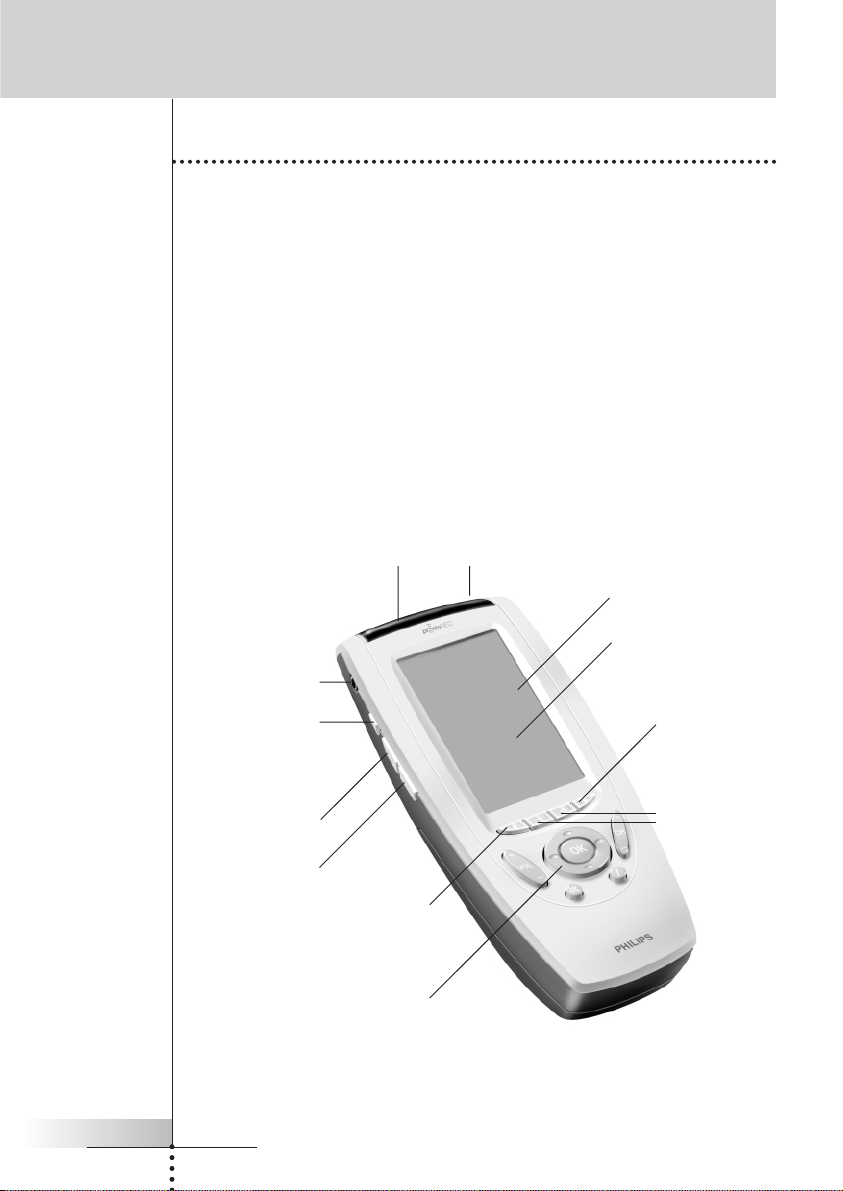
Premier contact
L’appareil
Les diverses touches mécaniques ou tactiles du ProntoNEO permettent d’effectuer
de nombreuses actions.
• Les touches tactiles sont celles qui apparaissent sur l’écran.
• Les touches mécaniques sont les boutons qui se trouvent sous l’écran et sur
son côté gauche.
• Les quatre touches mécaniques qui apparaissent sont l’écran tactile sont
le bouton Mode, deux boutons dont la fonction varie selon le contexte, et
le bouton Device. Leur identification est affichée en bas de l’écran tactile.
• Les boutons qui se trouvent sous l’écran du ProntoNEO contrôlent le
réglage du volume, le changement de canaux, le menu, la coupure de son
et les fonctions.
• Les boutons situés à gauche de l’écran du ProntoNEO contrôlent le
rétroéclairage et le changement de page-écran.
Diode de transmission «Oeil d’apprentissage»
Écran tactile
Manuel de l’utilisateur
Port série pour les
communications
avec un PC
Bouton de
rétroéclairage pour
activer l’écran
Bouton
«Page précédente»
Bouton
«Page suivante»
Bouton de changement de mode
Touches mécaniques
4
Touches tactiles
Bouton de
présentation de
l’appareil
Boutons de
fonctions
diverses selon le
contexte
Page 7

L’écran tactile
L’écran tactile est divisé en plusieurs zones:
La date et l’heure sont affichées lorsque les
appareils sont sous contrôle.
Cette zone affiche:
· le numéro de page;
· l’appareil actuellement contrôlé;
· le témoin de niveau des piles/batteries.
Ces touches tactiles permettent de contrôler vos
appareils.
Indications des fonctions des quatre touches
mécaniques sous l’écran tactile.
Premier contact
Premier contact
Manuel de l’utilisateur
5
Page 8

Utilisation du ProntoNEO
Activation du ProntoNEO
Lors de la première mise sous tension ou d’une réinitialisation, la page
d’introduction du ProntoNEO apparaît pendant quelques secondes. L’écran affiche
ensuite automatiquement la liste des appareils contrôlés par le ProntoNEO. Vous
pouvez à tout moment réafficher cette liste de tous les appareils en appuyant sur
le bouton Device. Pour plus de détails, consultez la section «Liste des appareils»
en page 8.
Fig 1: Liste des appareils
Mise en marche de l’appareil et du rétroéclairage
Il existe trois méthodes d’activation de l’écran du ProntoNEO:
Manuel de l’utilisateur
Pressez doucement et brièvement l’écran tactile avec un doigt ou un
objet non pointu, par exemple le côté gomme d’un crayon.
L’écran est activé.
Appuyez sur l’une des touches du ProntoNEO.
L’écran est activé.
Appuyez sur la touche de rétroéclairage, sur le côté gauche du
ProntoNEO.
L’écran et le rétroéclairage sont activés.
Si l’écran tactile reste vierge ou devient noir lorsque vous allumez l’appareil,
consultez la section suivante, «Réglage du contraste», pour savoir comment ajuster
le contraste de l’écran.
RemarqueLe ProntoNEO possède une fonction d’extinction automatique: l’écran tactile et
son rétroéclairage s’éteignent automatiquement pour économiser les piles.
Pour savoir comment régler le délai d’extinction de l’écran et du
rétroéclairage, consultez la section «Réglages» en page 11.
6
Page 9

Utilisation du ProntoNEO
Réglage du contraste
Pour régler le contraste de l’écran tactile:
1 Appuyez sur le bouton de rétroéclairage enfoncé:
l’écran s’éclaire.
2 Tout en maintenant le bouton de rétroéclairage enfoncé, appuyez sur le
bouton Page précédente pour augmenter le contraste d’un niveau.
Le contraste est augmenté.
–ou–
Manuel de l’utilisateur
Appuyez sur le bouton Page suivante pour diminuer le contraste d’un
niveau.
Le contraste est diminué d’un point.
3 Relâchez le bouton de rétroéclairage lorsque le contraste est
satisfaisant.
L’écran comporte 16 niveaux de contraste.
Remarque Pour modifier le contraste de plusieurs niveaux, vous devez appuyer sur le
bouton Page précédente ou Page suivante autant de fois que nécessaire.
Si vous maintenez l’un de ces boutons enfoncé, le contraste ne sera modifié
que d’un niveau.
7
Page 10

Utilisation du ProntoNEO
L’icône de capacité des piles
L’icône indique le niveau de charge des piles ou batteries.
Lorsque ce niveau est faible, l’icône s’affiche en haut de l’écran tactile pour
signaler le faible état de charge.
Il reste alors possible de contrôler les appareils, mais il n’est plus possible de
modifier les réglages, de définir des marques, de faire apprendre des commandes
ou d’enregistrer des macros. Un message vous rappellera que ces actions sont
impossibles.
Remplacez les piles ou rechargez les batteries pour que le ProntoNEO retrouve son
fonctionnement complet. Pour savoir comment remplacer les piles, consultez la
section «Les piles» en page 3.
Manuel de l’utilisateur
Contrôle d’appareils
Pour contrôler le fonctionnement d’appareils électroniques à l’aide de votre
ProntoNEO, vous devez activer la liste des appareils. Cet écran présente tous les
appareils configurés, par exemple TV, VCR, DVD, PreAmp, etc.
Affichage de la liste des appareils
Appuyez sur le bouton Device.
La liste de tous les appareils configurés dans le ProntoNEO s’affiche.
Fig. 2: Le bouton Device
8
Page 11
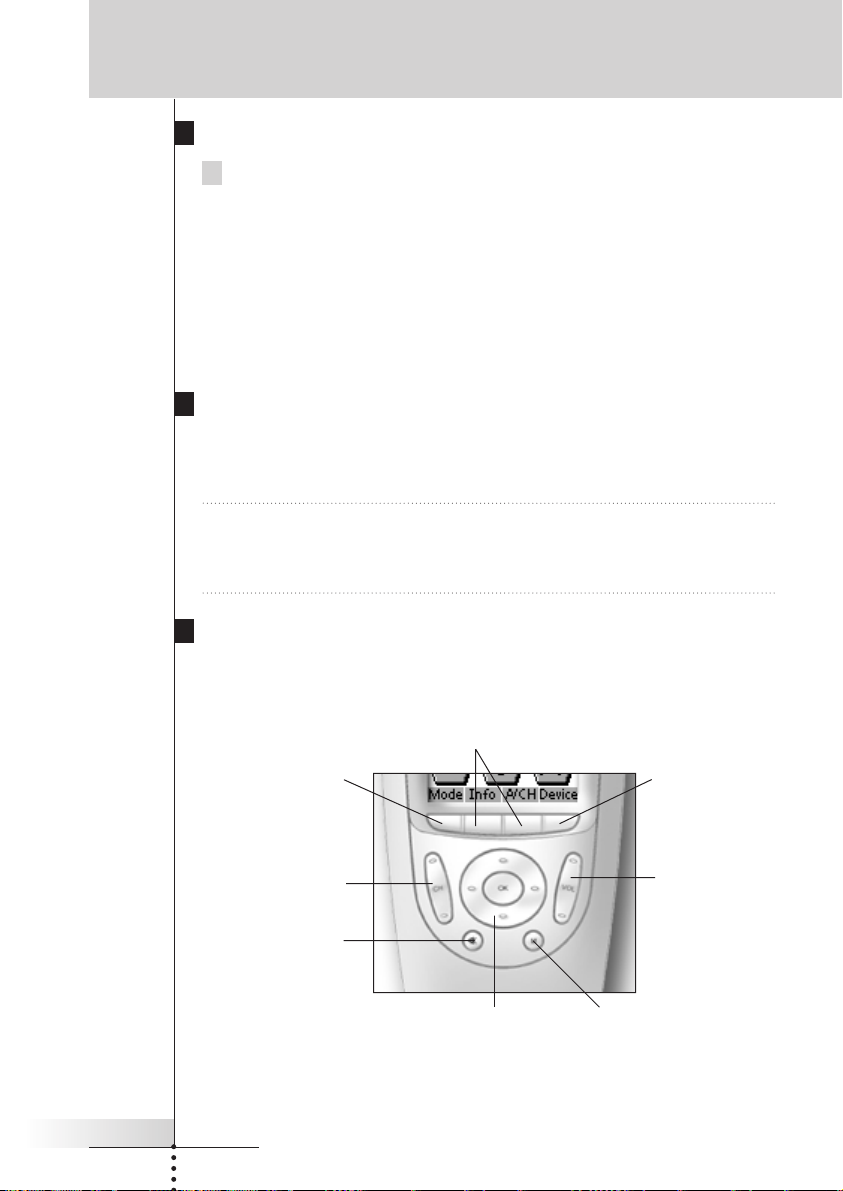
Utilisation du ProntoNEO
Choix d’un appareil dans la liste
Pressez la touche tactile correspondant à l’appareil que vous désirez
utiliser.
La première page de commande de cet appareil s’affiche. Pour savoir comment
afficher les autres pages relatives à cet appareil, consultez la section
«Utilisation des touches Page précédente et Page suivante» en page 10.
Pour contrôler un appareil, utilisez les touches de votre ProntoNEO:
• Touches tactiles (affichées sur l’écran);
• Touches mécaniques.
Utilisation des touches tactiles
Lorsque vous appuyez brièvement sur l’une des touches tactiles affichées sur l’écran,
une série de commandes est envoyée par infrarouge à l’appareil sélectionné.
Le nom de l’appareil couramment activé est indiqué en haut de l’écran.
Remarque Vous pouvez utiliser les touches tactiles de l’écran exactement de la même
façon que vous utiliseriez les véritables boutons d’une télécommande
conventionnelle. Si vous maintenez la pression sur la touche tactile, le
ProntoNEO continue à émettre le signal infrarouge correspondant.
Utilisation des touches mécaniques
Les touches mécaniques peuvent être utilisées à tout moment, sans même allumer
l’écran.
Boutons de fonctions diverses selon
le contexte:
Le rôle de ces boutons change en fonction
de l’appareil actuellement contrôlé.
Manuel de l’utilisateur
Bouton Mode:
Maintenez ce bouton
enfoncé durant 3 secondes
pour activer l’écran Mode.
Augmentation et
diminution du volume
Muet
Touches de menu:
Permet d’agir sur le menu d’un appareil, par exemple le
menu OSD qui s’affiche à l’écran d’un téléviseur ou
d’un magnétoscope. Utilisez le curseur pour vous
déplacer dans le menu, et appuyez sur OK pour activer
l’élément sélectionné.
9
Bouton Device:
Permet d’afficher la
liste des appareils.
Changement de
canaux
Touche de fonction:
Peut être programmée selon
vos besoins. Par défaut, elle
permet d’afficher la liste des
appareils.
Page 12

Utilisation du ProntoNEO
Utilisation des touches Page précédente et Page suivante
Les commandes qui permettent de contrôler vos appareils se trouvent en général
dans différentes pages. Pour faire défiler ces pages, servez-vous des touches
marquées des symboles Page précédente et Page suivante, à gauche de l’écran.
Les chiffres qui apparaissent à gauche indiquent la page active et le nombre total
de pages, par exemple 1/6.
Utilisation du bouton de rétroéclairage
Le bouton de rétroéclairage permet d’activer l’écran du ProntoNEO et son
éclairage. Pour plus de détails, consultez «Mise en marche de l'appareil et du
rétroéclairage» en page 6.
Les divers modes
Le ProntoNEO démarre toujours en mode Use. Ce mode permet de contrôler vos
appareils. Pour configurer le ProntoNEO (modifier les réglages, définir des
marques, déclencher l’apprentissage, donner un nom aux touches et aux appareils
ou enregistrer des macros), vous devez passer dans le mode approprié.
Remarque Lors du passage d’un mode à l’autre, vous repassez toujours par le dernier
écran actif.
Manuel de l’utilisateur
Le ProntoNEO possède 6 modes différents. Ces modes sont les suivants:
Mode Use Mode Use; contrôle des appareils.
Voir «Contrôle d'appareils» en page 8.
Mode Setup Mode Setup; configuration du ProntoNEO.
Pour plus de détails, consultez la section «Réglages» en page 11.
Mode Brand Mode Brand; définition de la marque de vos appareils en utilisant
la base de données interne du ProntoNEO. Pour plus de détails,
consultez la section «Définition de la marque de vos appareils» en
page 15.
Mode Learn Mode Learn; apprentissage des commandes à partir des
télécommandes d’origine de vos appareils. Pour plus de détails,
consultez la section «Apprentissage des commandes» en page 18.
Mode Label Mode Label; identification des boutons du ProntoNEO. Pour plus
de détails, consultez la section «Identification des touches et des
appareils» en page 21.
Mode Macro Enregistrement de macros. Vous pouvez affecter plusieurs
commandes consécutives à une seule touche. Pour plus de détails,
consultez la section «Enregistrement de macros» en page 23.
10
Page 13

Utilisation du ProntoNEO
Remarque Les fonctions d’apprentissage des commandes, de définition des marques et
d’enregistrement des macros ne sont possibles que pour chaque appareil
individuel. En d’autres termes, vous devez d’abord sélectionner un appareil
précis pour effectuer ces actions.
1 Dans la liste des appareils, appuyez sur la touche tactile de l’appareil à
configurer. La première page de commande de cet appareil s’affiche.
2 Appuyez sur le bouton Mode et maintenez-le enfoncé pendant trois
secondes. L’écran Mode apparaît.
Remarque Il est nécessaire d’appuyer sur le bouton Mode et de le maintenir enfoncé
pendant trois secondes pour éviter toute modification accidentelle.
Manuel de l’utilisateur
3Sélectionnez le mode désiré dans l’écran Mode.
Remarque Lorsque vous changez de mode dans la liste des appareils, vous ne pouvez pas
sélectionner les modes Brand (Marque), Learn (Apprentissage) et Macro. Pour
activer l’un de ces modes, vous devez d’abord activer l’appareil à configurer.
Réglages
Pour configurer le ProntoNEO, passez en mode Setup.
1 Appuyez sur le bouton Mode et maintenez-le enfoncé pendant trois
secondes.
L’écran Mode apparaît.
2 Appuyez sur la touche Setup dans l’écran Mode.
La première page de configuration apparaît.
La configuration du ProntoNEO s’étend sur 3 pages, dont chacune contient
plusieurs réglages. Servez-vous des touches Page précédente et Page suivante
pour activer la page appropriée.
11
Page 14

Utilisation du ProntoNEO
Première page de configuration
La première page de configuration permet de régler:
• le délai d’extinction de l’écran LCD;
• le délai d’extinction du rétroéclairage;
• le volume du signal sonore.
Réglage du délai d’activation de l’écran
Ce délai est la durée pendant laquelle l’écran restera activé avant de se couper
automatiquement, à compter de la dernière pression sur une touche.
Le délai d’extinction de l’écran peut être compris entre 1 et 120 secondes.
Appuyez sur la touche ‘+’ pour augmenter le délai pendant lequel l’écran reste
activé, et sur la touche ‘-’ pour diminuer ce délai.
Appuyez brièvement sur ‘+’ ou sur ‘-’ pour modifier le délai d’une
seconde à chaque pression.
Maintenez enfoncée la touche ‘+’ ou ‘-’ pour modifier le délai de dix
secondes à chaque pression.
Réglage du délai d’extinction du rétroéclairage
Le paramètre Backlight indique la durée pendant laquelle le rétroéclairage de
l’écran tactile et des boutons reste allumé. Le délai d’extinction de l’éclairage peut
être compris entre 1 et 120 secondes. Vous pouvez également utiliser le paramètre
«On» pour que le rétroéclairage soit automatiquement activé à l’occasion d’une
pression sur une touche tactile ou mécanique.
Manuel de l’utilisateur
Remarque Le rétroéclairage ne peut pas rester actif plus longtemps que l’écran.
Si vous augmentez le délai d’extinction du rétroéclairage, le délai d’activation
de l’écran sera augmenté en conséquence.
Appuyez sur la touche ‘+’ pour augmenter le délai pendant lequel le rétroéclairage
reste allumé, et sur la touche ‘-’ pour diminuer ce délai.
Appuyez brièvement sur ‘+’ ou sur ‘-’ pour modifier le délai d’une
seconde à chaque pression.
Maintenez enfoncée la touche ‘+’ ou ‘-’ pour modifier le délai de dix
secondes à chaque pression.
Lorsque le délai maximal de 120 secondes est atteint, appuyez une fois
de plus sur la touche ‘+’ pour activer l’état ‘On’ pour le délai
d’extinction du rétroéclairage.
12
Page 15

Utilisation du ProntoNEO
Remarque Si les délais de désactivation de l’écran et d’extinction du rétroéclairage sont
élevés, ou si le rétroéclairage est activé automatiquement, la durée de vie des
piles est réduite d’autant.
Modification du volume du signal sonore
La touche Beep volume permet de régler le volume de tous les «bips» liés aux
touches ou au fonctionnement du ProntoNEO, ou encore de couper ce signal
sonore. Il existe quatre niveaux de volume: muet, faible, moyen et fort.
Appuyez sur la touche ‘+’ pour augmenter le volume, et sur la touche ‘-’
pour le diminuer.
Seconde page de configuration
La seconde page de configuration permet de
régler la date et l’heure.
Réglage de la date
La fonction Date permet de régler l’année, le mois et le jour.
Appuyez sur la touche ‘+’ pour augmenter les valeurs d’année, de mois et de jour,
et sur la touche ‘-’ pour les diminuer.
Manuel de l’utilisateur
Appuyez brièvement sur ‘+’ ou sur ‘-’ pour incrémenter l’année, le
mois et le jour d’une unité à chaque pression.
Maintenez la touche ‘+’ ou ‘-‘ enfoncée pour modifier plus rapidement
les valeurs d’année et de mois. La valeur du paramètre Jour est
modifiée de 5 jours à la fois.
Le ProntoNEO affiche immédiatement la nouvelle date en haut de l’écran.
Réglage de l’heure (Time)
Appuyez brièvement sur ‘+’ ou sur ‘-’ pour modifier l’heure d’une
minute à chaque pression.
Maintenez enfoncée la touche ‘+’ ou ‘-’ pour modifier l’heure plus
rapidement. L’heure augmente ou diminue de 30 minutes à la fois.
Le ProntoNEO affiche immédiatement la nouvelle heure en haut de l’écran.
13
Page 16

Utilisation du ProntoNEO
Troisième page de configuration
La troisième page de configuration permet de:
• calibrer l’écran tactile;
• faire afficher les informations relatives à votre appareil;
• réinitialiser le ProntoNEO.
Calibrage de l’écran tactile
1 Appuyez brièvement sur la touche Calibrate.
La première instruction, «Touch the top left corner» (appuyer sur le coin
supérieur gauche) s’affiche.
2 Appuyez le plus précisément possible au centre de l’image qui se
trouve dans le coin supérieur gauche à l’aide d’un objet non pointu, par
exemple le côté gomme d'un crayon.
La seconde instruction, «Touch the bottom right corner» (appuyer sur le coin
inférieur droit) s’affiche.
Manuel de l’utilisateur
3 Appuyez le plus précisément possible au centre de l’image qui se
trouve dans le coin inférieur droit à l’aide d’un objet non pointu, par
exemple le côté gomme d'un crayon.
Le message «Calibration successful» (calibrage réussi) apparaît durant
3 secondes. Le panneau de configuration réapparaît.
Informations relatives à votre ProntoNEO
Cette page contient des informations qui peuvent être utiles à votre revendeur en
cas de problème. Voici les informations qui sont affichées:
• Mémoire libre (en pourcentage), ce qui permet d’évaluer la mémoire restante
pour personnaliser plus encore votre ProntoNEO;
• version du programme d’initialisation;
• version de l’application;
• fichier de configuration.
Réinitialisation
Attention Si vous réinitialisez le ProntoNEO, tous les paramètres que vous avez modifiés
seront perdus. Vous devrez recommencer tous les réglages du ProntoNEO, la
définition des marques, l’apprentissage des codes et l’enregistrement des macros.
14
Page 17

Utilisation du ProntoNEO
Appuyez brièvement sur la touche Revert pour réinitialiser le ProntoNEO avec sa
configuration d’origine. Ce retour à la configuration d’origine restaure l’état initial
du ProntoNEO. Cette réinitialisation peut être nécessaire si vous remarquez que le
défilement des pages est très ralenti. Ce cas peut se produire si vous avez ajouté
un grand nombre de commandes au ProntoNEO.
1 Appuyez brièvement sur la touche Revert.
Un message s’affiche pour vous demander de confirmer ou d’annuler la
réinitialisation.
2 Appuyez sur OK ou sur Cancel.
Pour quitter le mode de configuration (Setup)
Manuel de l’utilisateur
1 Appuyez sur le bouton Mode.
L’écran Mode apparaît.
2 Appuyez sur la touche du mode désiré.
Le ProntoNEO passe dans ce mode. Consultez aussi la section «Les divers
modes» en page 10.
Définition de la marque de vos appareils
Comme toutes les télécommandes, le ProntoNEO utilise des codes transmis par
infrarouge pour contrôler les appareils. Par défaut, le ProntoNEO est configuré pour
piloter des appareils Philips. Il n’est pas nécessaire de définir la marque pour vos
appareils de marque Philips (ou compatibles.
Remarque Les divers appareils Philips (TV, magnétoscope, lecteur de CD, etc.) n’utilisent
pas tous les mêmes codes infrarouge. Si vous remarquez que certains
appareils ou commandes ne fonctionnent pas correctement, changez le code
comme indiqué dans ce chapitre.
15
Page 18

Utilisation du ProntoNEO
Pour définir les marques de vos appareils, passez le ProntoNEO en mode Brand
(Marque):
1 Passez le ProntoNEO en mode Use (Utilisation). Consultez la section
«Les divers modes» en page 10.
2Sélectionnez le type d’appareil, par exemple TV, dont vous souhaitez
définir la marque. L’écran de cet appareil s’affiche.
3 Appuyez sur le bouton Mode et maintenez-le enfoncé pendant trois
secondes. L’écran Mode apparaît.
4 Appuyez sur la touche Brand dans l’écran Mode.
Un écran d’instructions vous invite à définir la marque de l’appareil sélectionné.
Le ProntoNEO est alors en mode Brand. Le message ‘Brand’ et l’identification
de l’appareil sélectionné s’affichent en haut de l’écran.
Manuel de l’utilisateur
5 Appuyez brièvement sur Next pour définir le code de votre appareil.
The code set screen appears. L’écran du code apparaît. Si la marque est déjà
définie dans la configuration par défaut, le code s’affiche.
–ou–
Appuyez sur Cancel pour fermer le mode Brand.
6 Tapez le code indiqué dans le tableau des marques, page 34 et suivantes.
16
Page 19

Utilisation du ProntoNEO
Remarque Pour effacer un chiffre, appuyez brièvement sur la touche tactile .
Dans le tableau des marques, celles-ci sont organisées par ordre alphabétique
et par appareils. Certaines marques utilisent différents codes pour le même
appareil. Les codes de ce tableau ne contiennent que les fonctions de base
des appareils. Il est conseillé d’indiquer le premier code et de l’essayer.
Si votre appareil ne réagit pas correctement, essayez le second code de cette
marque. Essayez tous les codes de la marque jusqu’à ce que l’appareil
fonctionne de façon satisfaisante.
Remarque La définition de la marque de votre appareil ne supprimera pas les
commandes que vous pouvez avoir auparavant affectées aux boutons de
cet appareil. Pour plus de détails, consultez la section «Apprentissage des
commandes» en page 18.
7 Appuyez brièvement sur OK pour définir la marque de votre appareil.
Si le code est correct, vous devez entendre un bip de confirmation. Les codes
infrarouges de l’appareil sélectionnés sont alors installés dans le ProntoNEO.
Si le code indiqué est incorrect, un bip d’erreur est émis. Un message apparaît.
Manuel de l’utilisateur
1 Appuyez sur OK.
Le ProntoNEO réaffiche l’écran des codes si le code choisi est incorrect.
2 Cherchez le code correct et reprenez les instructions 6 et 7.
17
Page 20

Utilisation du ProntoNEO
Apprentissage des commandes
Si un code infrarouge ou une marque ne figurent pas dans la base de données, vous
pouvez programmer les commandes du ProntoNEO en transmettant les signaux
infrarouges à partir de votre télécommande actuelle vers l’ «œil d'apprentissage» du
ProntoNEO. Pour ce faire, placez le ProntoNEO et la télécommande de votre
appareil sur une surface plane, à une distance de 2 à 10 cm l’un de l’autre.
2 à 10 cm
Pour apprendre les commandes émises par d’autres télécommandes, le ProntoNEO
doit être en mode Learn (Apprentissage). Il n’est possible de passer en mode Learn
que lorsque l’appareil concerné a été sélectionné, et non pas directement à partir
de la liste des appareils. Consultez la section «Les divers modes» en page 10.
Pour chaque appareil, vous pouvez faire apprendre par le ProntoNEO les fonctions
de toutes les touches, mécaniques et tactiles, à l’exception des suivantes:
• le bouton de rétroéclairage;
• les boutons Page précédente et Page suivante;
• le bouton Mode;
• le bouton Device.
Manuel de l’utilisateur
Séquence d’apprentissage
1 Passez le ProntoNEO en mode Use (Utilisation). Consultez la section
«Les divers modes» en page 10.
2Sélectionnez le type d’appareil, par exemple TV, dont vous souhaitez
apprendre les fonctions au ProntoNEO.
L’écran de cet appareil s’affiche.
3 Appuyez sur le bouton Mode et maintenez-le enfoncé pendant trois
secondes.
L’écran Mode apparaît.
18
Page 21

Utilisation du ProntoNEO
4 Appuyez sur la touche Learn dans l’écran Mode.
Le ProntoNEO est alors en mode Learn (apprentissage). Le message «Learn» et
l’identification de l’appareil sélectionné s’affichent en haut de l’écran.
5 Si nécessaire, servez-vous des touches Page précédente et Page
suivante pour passer au bouton pour lequel vous voulez faire
apprendre une fonction.
6 Appuyez sur la touche (mécanique ou tactile) du ProntoNEO
correspondant à la fonction à apprendre.
L’indication Learn est remplacée par Learning (en cours d’apprentissage), pour
indiquer que le ProntoNEO est prêt à recevoir les commandes de la
télécommande d’origine de l’appareil. Le ProntoNEO reste pendant 5 secondes
en attente de réception d’un signal de la part de l’autre télécommande.
Manuel de l’utilisateur
Remarque En cas d’apprentissage d’une fonction affectée à une touche mécanique,
aucun message à l’écran ne confirme le bouton qui a été pressé.
7 Sur l’autre télécommande, maintenez appuyée la touche qui
correspond à la fonction à faire apprendre par le ProntoNEO.
Lorsque ce dernier reçoit un signal infrarouge:
• il émet un bip de confirmation;
• le message à l’écran passe de Learning à OK. Cela signifie que la
séquence d’apprentissage a réussi.
19
Page 22

Utilisation du ProntoNEO
Si le ProntoNEO ne reçoit pas de signal infrarouge dans un délai de 5 secondes:
• il émet un bip d’erreur;
• le message à l’écran passe de Learning à Failed. Cela signifie que la séquence
d’apprentissage a échoué.
• Le ProntoNEO repasse en mode Learn. Retournez à l’étape 5 de la séquence
d’apprentissage.
Conseil Il n’est pas nécessaire d’attendre que le message OK ou Failed ait disparu. Si vous
appuyez sur une autre touche (tactile ou mécanique), la séquence d’apprentissage
du ProntoNEO reprend immédiatement à partir de l’étape 5.
Manuel de l’utilisateur
8 Passez dans les autres pages de l’appareil sélectionné à l’aide des
touches Page précédente et Page suivante. Répétez les étapes 6 et 7
jusqu’à ce que toutes les commandes de l’autre télécommande aient
été mémorisées.
9 Appuyez sur Done lorsque vous avez fini de faire apprendre des
commandes aux touches désirées.
Le ProntoNEO repasse en mode Use. Vous pouvez maintenant vérifier le bon
fonctionnement des nouveaux codes infrarouges ou sélectionner un autre
appareil pour un nouvel apprentissage.
20
Page 23

Utilisation du ProntoNEO
Identification des touches et des appareils
Vous pouvez identifier les touches et les appareils à l’aide de:
• caractères majuscules et minuscules;
• chiffres;
• symboles.
Pour identifier une touche ou un appareil:
1 Mettez le ProntoNEO en mode Use (Utilisation).
Consultez la section «Les divers modes» en page 10.
2Sélectionnez le type d’appareil, par exemple TV, dont vous souhaitez
identifier les fonctions. L’écran de cet appareil s’affiche.
-ousélectionnez la liste des appareils avec la touche dont vous désirez
identifier la fonction. La liste des appareils s’affiche.
3 Appuyez sur le bouton Mode et maintenez-le enfoncé pendant trois
secondes. L’écran Mode apparaît.
4 Appuyez sur la touche Label (Identification) dans l’écran Mode.
Le ProntoNEO est alors en mode Label (Identification). Le message «Label» et
le nom de l’appareil sélectionné s’affichent en haut de l’écran, accompagnés
du message suivant.
Manuel de l’utilisateur
5 Appuyez sur Next pour afficher l’écran de l’appareil sélectionné ou la
liste des appareils en mode Label.
6 Appuyez sur la touche à identifier.
Le ProntoNEO affiche un clavier. Le nom de la touche à identifier est indiqué
au-dessus de ce clavier.
21
Page 24

Utilisation du ProntoNEO
7 Modifiez l’identification.
Appuyez brièvement sur le caractère,
le chiffre ou le symbole à utiliser.
Répétez cette action pour chaque caractère
désiré.
Pour supprimer un caractère, appuyez sur la
touche Del.
Pour saisir un espace, appuyez sur la touche
Space.
Pour afficher un autre clavier avec les lettres
majuscules et les symboles, appuyez à
plusieurs reprises sur la touche Page
précédente ou Page suivante.
Remarque Si vous saisissez plus de caractères qu’il n’est possible d’en afficher pour
la touche sélectionnée, un bip d’erreur est émis.
8 Appuyez sur OK pour enregistrer les changements et revenir dans
l’écran d’origine.
-ouAppuyez sur Cancel pour revenir dans l’écran d’origine sans
enregistrer les changements.
Manuel de l’utilisateur
9 Identifiez tous les autres éléments désirés. Pour parcourir les
différentes pages de l’appareil sélectionné ou de la liste des appareils,
utilisez les touches Page précédente ou Page suivante.
10 Appuyez sur Done lorsque vous avez fini d’identifier les touches
désirées.
Le ProntoNEO repasse en mode Use. Vous pouvez vérifier la nouvelle
identification ou sélectionner un autre appareil pour lequel identifier
les touches.
22
Page 25

Utilisation du ProntoNEO
Enregistrement de macros
Une macro permet d’envoyer une séquence de commandes en appuyant sur une
seule touche. Par exemple, vous pouvez enregistrer une macro pour allumer votre
téléviseur, sélectionner un canal précis et préparer votre magnétoscope à
enregistrer en rembobinant la cassette en place. Toutes ces opérations pourront
ensuite être effectuées d’une simple pression sur une touche de votre ProntoNEO.
Pour enregistrer des macros, vous devez mettre le ProntoNEO en mode Macro.
1 Passez le ProntoNEO en mode Use (Utilisation).
Consultez la section «Les divers modes» en page 10.
2Sélectionnez l’appareil, par exemple TV, pour lequel vous souhaitez
définir une macro.
L’écran de cet appareil s’affiche.
Remarque Vous pouvez affecter une macro à presque n’importe quelle touche.
Toutefois, il est recommandé de n’affecter que les touches réservées aux
macros dans la dernière page de chaque appareil. Servez-vous des touches
Page précédente et Page suivante pour passer à la dernière page de l’appareil.
3 Appuyez sur le bouton Mode et maintenez-le
enfoncé pendant trois secondes.
L’écran Mode apparaît.
Manuel de l’utilisateur
4 Appuyez sur la touche Macro dans l’écran Mode.
Un message apparaît. Le ProntoNEO est alors en
mode Macro.
5 Appuyez sur la touche Next.
L’écran de cet appareil s’affiche, ainsi que
l’inscription Macro. Servez-vous des touches
Page précédente et Page suivante pour passer
aux autres pages de l’appareil.
23
Page 26

Utilisation du ProntoNEO
6 Appuyez sur la touche (mécanique ou tactile) à laquelle vous voulez
affecter la macro.
Un message apparaît
7 Appuyez sur la touche Start.
La liste des appareils apparaît, avec le message ‘Recording’ (Enregistrement
en cours) en haut de l’écran. Les touches sur lesquelles vous appuyez dans cet
écran ne sont pas enregistrées. À partir de la liste des appareils, vous pouvez
activer les divers appareils; vous pouvez aussi appuyer sur le bouton Extra
pour ouvrir l’écran Extra qui permet de définir des délais et des bips.
Manuel de l’utilisateur
8 Pressez la touche tactile correspondant à l’appareil que vous désirez
utiliser. L’écran de cet appareil s’affiche.
24
Page 27

Utilisation du ProntoNEO
9 Pressez la touche tactile ou mécanique dont vous désirez utiliser la
fonction.
10 Servez-vous des touches Page précédente et Page suivante pour
passer aux diverses page de l’appareil.
–ou–
Appuyez sur la touche Device pour revenir à la liste des appareils.
11 Pour insérer des délais et des bips dans votre macro, appuyez sur le
bouton Extra dans la liste des appareils.
L'écran Extra apparaît.
1 Pour insérer un délai, appuyez sur l’une des touches Delay.
En appuyant sur plusieurs touches Delay, vous pouvez augmenter la durée
du délai.
Manuel de l’utilisateur
2 Pour insérer un bip, appuyez sur l’une des touches Beep.
3 Appuyez sur la touche Device pour revenir à la liste des appareils.
12 Appuyez sur la touche Stop pour arrêter l’enregistrement.
Un message apparaît.
25
Page 28

Utilisation du ProntoNEO
13 Appuyez sur OK pour enregistrer la macro et revenir dans l’écran
Mode.
Si une commande était déjà affectée à la touche sélectionnée,
cette commande est remplacée par la macro.
–ou–
Appuyez sur Cancel pour revenir dans l’écran Mode sans enregistrer
la macro.
La touche conserve alors sa commande antérieure.
14 Mettez le ProntoNEO en mode Use (Utilisation) pour tester la nouvelle
macro.
Manuel de l’utilisateur
26
Page 29

NEOedit
Si vous désirez personnaliser votre ProntoNEO plus encore, au-delà de ses
possibilités de programmation standard, NEOedit est l’outil adéquat. Le logiciel
NEOedit se trouve sur le CD-ROM livré avec votre ProntoNEO. Vous trouverez plus
d’informations, ainsi que des mises à jour, sur le site Web de Philips à l’adresse
http://www.pronto.philips.com.
NEOedit est un éditeur visuel qui permet de créer et configurer des fichiers de
configuration ProntoNEO (NCF) sur votre ordinateur. UN fichier NCF permet de
définir le comportement du ProntoNEO et l’aspect de son écran.
Remarque Il est conseillé d’effectuer des copies de sauvegarde de vos configurations.
Cette tâche peut être confiée à NEOedit.
NEOedit permet de:
• définir les types et les marques de vos appareils;
• générer la liste des appareils;
• modifier la présentation des pages et l’aspect des touches;
• configurer le comportement des touches, tactiles ou mécaniques;
• accéder à une aide en ligne détaillée en appuyant sur la touche F1;
• enregistrer, dupliquer et partager des fichiers NCF, des appareils, des touches,
des images ou des codes avec un autre ProntoNEO;
• afficher l’effet du fichier NCF dans NEOemulator;
• télécharger de nouvelles configurations dans votre ProntoNEO, ou transférer la
configuration existante de votre ProntoNEO dans NEOedit, à l’aide du câble
série inclus;
1 Branchez une extrémité du câble série dans le port série de
l'ordinateur.
2 Branchez l’autre extrémité du câble série dans le port série du
ProntoNEO.
Manuel de l’utilisateur
Remarque Lorsque le ProntoNEO est connecté au PC, la durée de vie des piles est réduite.
27
Page 30

NEOedit
Configuration système minimale requise
• Un PC avec processeur Pentium 166 MHz ou plus rapide
• Windows 95/98/ME/XP ou NT 4.0/2000
• 32 MB de RAM
• 16 MB d'espace libre sur le disque dur
• Un port série
• Un lecteur de CD-ROM
Installation de NEOedit à partir du CD-ROM
1 Placez le CD-ROM de NEOedit dans votre ordinateur.
L’installation de NEOedit démarre automatiquement. Si ce n’est pas le cas,
vous pouvez installer NEOedit en double-cliquant sur le fichier
NEOeditSetup.exe, à la racine du CD-ROM.
2 Suivez les instructions qui apparaissent à l’écran durant tout le
processus d’installation.
Lors de la première exécution de NEOedit, vous devez accepter les termes de
l’accord de licence, faute de quoi vous ne pourrez pas utiliser NEOedit.
Manuel de l’utilisateur
28
Page 31

Entretien du ProntoNEO
Notes importantes
Veillez à ne jamais érafler l’écran tactile
Pour exercer une pression sur l’écran tactile, servez-vous d’un doigt, du côté
gomme d’un crayon ou d’un stylet en plastique prévu à cet effet.
Ne mettez jamais un véritable stylo, crayon ou autre objet pointu en contact avec
l’écran tactile.
Protégez le ProntoNEO des températures extrêmes
Conservez le ProntoNEO à l’écart de toute source de chaleur.
Votre ProntoNEO n’est pas étanche
Le ProntoNEO ne doit pas être exposé à la pluie ou à l’humidité.
Évitez de conserver ou d’utiliser le ProntoNEO dans un lieu extrêmement humide.
Si de l’eau est déversée par mégarde sur le ProntoNEO, retirez immédiatement les
piles et laissez l’appareil sécher pendant 48 heures avant de remettre les piles en
place.
Si vous avez renversé un autre liquide sur le ProntoNEO, par exemple du café,
nettoyez l’appareil avec de l’eau distillée. Évitez de laisser un liquide pénétrer
dans le boîtier.
L’écran tactile du ProntoNEO est protégé par une lame de verre
Évitez de laisser tomber le ProntoNEO ou de lui faire subir un choc violent.
Manuel de l’utilisateur
Nettoyage du ProntoNEO
Utilisez uniquement un tissu doux humidifié pour nettoyer le ProntoNEO.
Si l’écran tactile du ProntoNEO est souillé, nettoyez-le à l’aide d’un chiffon doux et
non pelucheux, légèrement imbibé d’une solution pour le nettoyage des vitres.
N’utilisez pas de détergent corrosif ou d’éponge abrasive.
Évitez d’utiliser beaucoup d’eau.
29
Page 32

Questions/réponses
Comment redémarrer le ProntoNEO ?
En temps normal, il n’est pas nécessaire de redémarrer le ProntoNEO. Toutefois, en
de rares occasions, si l’écran du ProntoNEO ne réagit plus, ou si vous remarquez un
comportement anormal, redémarrez le ProntoNEO pour qu’il retrouve son
fonctionnement normal. Les commandes et les appareils enregistrés sont préservés.
1 Faites coulisser le couvercle du logement des piles, à l’arrière du
ProntoNEO.
Le bouton de redémarrage se trouve dans le fond de ce compartiment.
2 À l’aide de la point d’un
trombone ou d’un crayon,
appuyez sans forcer sur ce
bouton. Le ProntoNEO redémarre,
et son écran d’introduction
s’affiche. Le ProntoNEO émet
deux bips pour indiquer que son
initialisation a réussi.
Comment revenir à la configuration originale?
Le retour à la configuration d’origine restaure l’état initial du ProntoNEO, avec les
appareils et commandes d’origine. En d’autres termes, toute programmation est
définitivement supprimée. En temps normal, il n’est pas nécessaire de revenir à la
configuration originale. Consultez la section «Réinitialisation» en page 14.
Le bouton de redémarrage
Manuel de l’utilisateur
1 Appuyez sur le bouton Mode et maintenez-le enfoncé pendant trois
secondes. L’écran Mode apparaît.
2 Appuyez brièvement sur la touche Setup.
3 Passez à la troisième page de configuration.
4 Appuyez brièvement sur la touche Revert.
Un message s’affiche pour vous demander de confirmer ou d’annuler la
réinitialisation.
5 Appuyez sur OK ou sur Cancel.
Est-il nécessaire de calibrer l’écran tactile?
L’écran du ProntoNEO est calibré en usine. Il n’est nécessaire de calibrer l’écran
tactile que dans les cas suivants.
• si vous mettez à jour le logiciel du ProntoNEO. Le ProntoNEO affiche alors un
message vous demandant de calibrer l’écran.
Suivez les instructions de la section ‘Calibrage de l'écran tactile’ en page 14.
• si les touches de l’écran tactile ne réagissent plus correctement.
Naviguez d’abord jusqu’au mode Setup, comme décrit dans la section
«Réglages» en page 11, et continuez par les instructions de la section
«Calibrage de l'écran tactile» en page 14.
30
Page 33

Dépannage
Problèmes généraux
L'écran tactile reste vierge ou devient noir
• Vérifiez que les piles sont correctement installées.
Consultez la section «Les piles» en page 3.
• Appuyez sur la touche de rétroéclairage pour vérifier que le ProntoNEO et son
rétroéclairage sont allumés. Pour plus de détails, consultez «Mise en marche
de l'appareil et du rétroéclairage» en page 6.
• Servez-vous du bouton de rétroéclairage et des touches marquées des
symboles Page précédente et Page suivante, à gauche de l’écran, pour régler
le contraste. Consultez la section «Réglage du contraste» en page 7.
L’écran est trop clair ou trop sombre
• Servez-vous du bouton de rétroéclairage et des touches marquées des
symboles Page précédente et Page suivante, à gauche de l’écran, pour régler
le contraste. Consultez la section «Réglage du contraste» en page 7.
Le ProntoNEO s’éteint automatiquement
• L’arrêt du ProntoNEO après un certain délai d'inactivité est une fonctionnalité
destinée à préserver les piles. Vous pouvez modifier le délai d’extinction du
ProntoNEO dans le paramétrage.
Consultez la section «Réglage du délai d'activation de l'écran» en page 12.
Les appareils ne répondent pas aux commandes envoyées par le ProntoNEO
• Vérifiez que le ProntoNEO est en mode Use (Utilisation). Consultez la section
«Les divers modes» en page 10.
• Vérifiez que la diode émettrice du ProntoNEO est bien dirigée vers l’appareil à
contrôler.
• Vérifiez le niveau des piles. Le cas échéant, remplacez-les.
Reportez-vous à la section «Les piles» en page 3.
• Vérifiez que la marque correcte est bien définie pour votre appareil.
Voir «Définition de la marque de vos appareils» en page 15.
• Vérifiez qu’une fonction a bien été attribuée (en mode Brand, Learn ou Macro
selon le cas) à la touche que vous utilisez. Pour plus de détails, consultez la
section «Définition de la marque de vos appareils» en page 15, «Apprentissage
des commandes» en page 18 ou «Enregistrement de macros» en page 23.
• Calibrez l’écran tactile. Consultez «Calibrage de l’écran tactile» en page 24.
Manuel de l’utilisateur
Le ProntoNEO ne parvient pas à apprendre les commandes d’une autre
télécommande
• Sur l’autre télécommande, maintenez appuyée plus longtemps, ou moins
longtemps, la touche qui correspond à la fonction à faire apprendre par le
ProntoNEO.
• Vérifiez que la distance entre le ProntoNEO et l’autre télécommande est bien
comprise entre 2 et 10 cm. Voir «Apprentissage des commandes» en page 18.
• N’effectuez pas l’apprentissage des commandes sous une lumière fluorescente.
• N’effectuez pas l’apprentissage des commandes sur une surface réfléchissante.
31
Page 34

Dépannage
• Vérifiez le niveau des piles. Le cas échéant, remplacez-les.
• Vérifiez qu’il reste suffisamment de mémoire vive pour apprendre de nouvelles
Le ProntoNEO n’est pas détecté par le logiciel NEOedit
• Vérifiez que le câble série est connecté correctement. Voir «NEOedit» en page 27.
• Déconnectez tout autre périphérique connecté à un port série, par exemple un
• Connectez le câble série à un autre port série.
• Essayez de vous connecter à plusieurs reprises.
Problèmes de programmation
Les touches n’envoient pas les commandes correctes
• Vérifiez que la marque correcte est bien définie pour votre appareil.
• Vérifiez que le bouton de l’appareil fonctionne correctement.
• Vérifiez que la macro a été enregistrée correctement.
Le ProntoNEO reste dans le même mode
• Remplacez les piles ou les batteries. Lorsque la tension est insuffisante, le
Reportez-vous à la section «Les piles» en page 3.
commandes. Si ce n’est pas le cas, réinitialiser le ProntoNEO. Consultez
«Informations relatives à votre ProntoNEO» et «'Réinitialisation» en page 14.
organiseur.
Voir «Définition de la marque de vos appareils» en page 15.
Voir «Apprentissage des commandes» en page 18.
Voir «Enregistrement de macros» en page 23.
ProntoNEO vous empêche de passer dans l’un des modes de configuration
pour éviter de perdre tout changement.
Manuel de l’utilisateur
La mémoire vive du ProntoNEO est devenue insuffisante
• Réinitialisez le ProntoNEO. Consultez la section «Réinitialisation» en page 14.
Le fichier de configuration est corrompu
• Si ce cas se produit, il est nécessaire de revenir à la configuration originale ou
d’utiliser NEOedit pour télécharger un nouveau fichier de configuration. Tous
vos paramètres personnels (commandes et appareils) seront alors perdus, et
vous devrez reprogrammer votre ProntoNEO. Si vous utilisez NEOedit, il est
conseillé d’effectuer des copies de sauvegarde de vos configurations.
Consultez les sections «Réinitialisation» en page 14 et «NEOedit» en page 27.
Message d’erreur du ProntoNEO
En cas d’affichage du message d’erreur «Invalid CF version or corrupt Flash!»:
• Appuyez sur le bouton de redémarrage, à l’arrière du ProntoNEO.
Voir «Comment redémarrer le ProntoNEO ?» en page 30.
• Essayez de retrouver le fichier de Configuration du ProntoNEO (NCF) en
téléchargeant une copie de sauvegarde ou le fichier par défaut de NEOedit.
Consultez la section «NEOedit» en page 27.
• Visitez le site Web de Philips (http://www.pronto.philips.be) pour plus
d’informations.
32
Page 35

Spécifications techniques
Les spécifications et informations figurant dans ce manuel peuvent être modifiées
sans avis préalable.
Affichage Écran tactile monochrome avec quatre niveaux de gris
et réglage numérique du contraste.
Résolution: 160 x 100 pixels
Rétroéclairage électroluminescent bleu pour l’écran et
les touches mécaniques.
Interface Connecteur pour port série RS232
Logiciels Base de donnée des codes infrarouges permettant de
contrôler des appareils de différentes marques
Codes de télécommande Philips incorporés
Nombre total d’appareils contrôlés uniquement limité
par la taille de la mémoire vive
Signal infrarouge Diode émettrice et «œil d’apprentissage»
Distance maximale de fonctionnement: 10 mètres
Fréquences d’apprentissage: jusqu’à 56 kHz et 455 kHz
Distance d’apprentissage: 2 cm à 10 cm
Mémoire vive Mémoire Flash non volatile de 1 MB intégrée
Piles Trois piles 1,5V AA (pouvant être remplacées par des
batteries rechargeables)
Gestion de l’alimentation Mise sous tension par appui sur l’écran tactile ou sur
la touche de rétroéclairage
Mise hors tension automatique
Dimensions 177mm x 74mm x 33mm
Temp. de fonctionnement 5°C à 45°C
Accessoires Câble RS232 pour connexion au PC
CD-ROM avec logiciel NEOedit
Trois piles AA
Manuel de l’utilisateur
Informations de la base de données
Création UEI Technology
Licence sous brevet U.S. 5 689 353
Portions © UEI 1999
33
Page 36

Tableau des marques
Manuel de l’utilisateur
PreAmp
Denon 0187
Grundig 9027
Linn 9027
Marantz 9027
Meridian 9027
Micromega 9027
Naim 9027
Panasonic 0335
Philips 9027, 9028
Pioneer 0040, 9027
Quad 9027
Technics 0335
Yamaha 0381
Cable
Birmingham Cable Communications 0303
Jerrold 0030, 0303
PVP Stereo Visual Matrix 0030
Scientific Atlanta 0035, 0304
United Cable 0030
CD
Arcam 9027
Carver 0206
Denon 0030, 0061
Fisher 0075, 0206
Grundig 9027
JVC 0099
Kenwood 0064, 0217
Linn 0184
Marantz 9027
Memorex 0059
NAD 0027
Naim 9027
Onkyo 0128, 0129
Panasonic 0330, 0056
Philips 9027, 9028
Pioneer 0059, 0495
Proton 9027
Quad 9027
Rotel 9027
SAE 9027
Sanyo 0075, 0206
Sansui 9027
Sharp 0064
Sony 0027
Technics 0330, 0056
Universum 9027
Yamaha 0214
34
Tape
Philips 9027, 9028
LD (Laser Disc)
Philips 9027
Tuner
Bush 0416
Carver 0069
Denon 0031
Fisher 0069
Grundig 9027
JVC 0101
Kenwood 0054, 0341
Marantz 9027
Onkyo 0127, 0162
Panasonic 0066, 0336, 0416
Philips 9027
Pioneer 0107, 0316
Sansui 9027
Sanyo 0069
Sony 0185
Technics 0066, 0336, 0416
Yamaha 0109, 0203
DBS (Satellite)
AST 0348
Alba 0389, 0448, 0482, 0640
Aldes 0315
Allantide 0360
Amstrad 0107
Ankaro 0244, 0247, 0315, 0396, 0546
Anttron 0210, 0448
Arcon 0395
Armstrong 0270
Astra 0135
Astro 0200, 0385, 0547
Avalon 0423
Axis 0396, 0557
BT 0695
Barcom 0244
Beko 0216
Best 0244, 0396
Blaupunkt 0200
Boca 0270, 0540
Brain Wave 0359
British Sky Broadcasting 0874
Bush 0094
CNT 0547
Channel Master 0389
CityCom 0421
Page 37

Tableau des marques
Manuel de l’utilisateur
Commlink 0315
Connexions 0423
Conrad 0616
Crown 0270
Cyrus 0227
D-box 0750
DDC 0389
DNT 0227, 0423
Diskxpress 0244
Drake 0295
Echostar 0423, 0898
Emanon 0448
Eurodec 0551
FTE 0358
Ferguson 0094, 0210, 0216, 0738
Finlux 0135, 0174, 0482
Fracarro 0898
Freecom 0362, 0448
Fuba 0244, 0324, 0396, 0423, 0448
G-Sat 0210
Galaxis 0315, 0861, 0890
Galaxisat 0348
GoldStar 0362
Gooding 0598
Goodmans 0216
Grothusen 0362
Grundig 0200, 0216, 0355, 0598
Harting und Helling 0360
Hinari 0210
Hirschmann 0200, 0360, 0425,
0529, 0600, 0608
Hitachi 0174, 0482
Houston 0695
Huth 0247, 0270, 0315, 0616
ITT 0135
InVideo 0898
Intervision 0619
JVC 0598
Johansson 0359
Kathrein 0119, 0200, 0227, 0358,
0385, 0421, 0608, 0685
Kosmos 0358, 0362
Kreiselmeyer 0200
Kyostar 0448
La Sat 0540, 0547
Lenco 0362, 0448
Lennox 0619
Lupus 0396
Luxor 0135, 0600
Macab 0551, 0613, 0878, 0908
Manhattan 0482, 0547, 0619
35
Marantz 0227
Maspro 0119, 0355
Matsui 0598
Mediamarkt 0270
Micro Technology 0360
Minerva 0598
Morgan's 0270, 0540
Multistar 0358
Muratto 0362
Navex 0359
Newhaus 0247
Nokia 0135, 0355, 0482, 0600, 0900
Nordmende 0389
Oceanic 0613
Pace 0094, 0210, 0355, 0482, 0818, 0822
Palcom 0324
Palladium 0598
Panda 0482
Philips 9027, 9028, 9128, 9129,
0227, 0355, 0482, 0598
Phonotrend 0315, 0619
Planet 0898
Polytron 0421
Promax 0482
Prosat 0315
Quadral 0389, 0546, 0655
Radiola 0227
Radix 0423, 0909
RFT 0227, 0247, 0315
SEG 0396, 0448
Saba 0547
Sabre 0482
Salora 0135
SatPartner 0359, 0362, 0448, 0529, 0547
Satcom 0632
Satec 0210, 0355
Schwaiger 0210, 0421
Seemann 0423, 0557
Siemens 0200
Skymaster 0315, 0546, 0632, 0655
Sony 0731
Sunstar 0540
Tantec 0324, 0482
Telefunken 0448
Teleka 0270, 0640
Telesat 0632
Thomson 0482
Thorens 0613
Tonna 0695
Triad 0348, 0360, 0362
Unitor 0244, 0359
Page 38

Tableau des marques
Manuel de l’utilisateur
Universum 0174, 0200, 0598
Vector 0360
Ventana 0227
Vortec 0448
Wevasat 0360
Winersat 0359
Wisi 0200, 0348, 0399,
0423, 0433, 0434, 0482
Zehnder 0348, 0358, 0547
TV
Acura 0036
Admiral 0114, 0190
Adyson 0244
Akai 0388
Akura 0245, 0291, 0396
Alba 0036, 0064, 0245, 0398, 0422, 9027
Allorgan 0321
Amplivision 0244
Amstrad 0036, 0389, 0396, 0398
Anitech 0036
Arc En Ciel 0595
Arcam 0243, 0244
Aristona 0064, 9127, 0064, 0114, 9027
ASA 0114, 0131, 0322
Asuka 0245
Atlantic 0233
Audiosonic 9028, 0064, 0136, 9027
Autovox 0114, 0233, 0264, 0322, 0363
BPL 0309
BSR 0321
BTC 0245
Baird 0370
Bang & Olufsen 0114, 0592
Basic Line 0036, 0245
Baur 9028, 0037, 0064, 0376,
0388, 0539, 0581, 9027
Beko 0397
Beon 9028, 0064, 9027
Binatone 0244
Blaupunkt 0354, 0355, 0581
Blue Sky 0245
Blue Star 0309
Bondstec 0274
Boots 0244
Brandt 0136, 0360, 0362
Brandt Electronic 0595
Brionvega 0114
Britannia 0243
Bruns 0114
36
Bush 9028, 0036, 0064, 0245, 0309,
0321, 0376, 0390, 0398, 0401, 9027
CGE 0111, 0274, 0333
CS Electronics 0243
CTC 0274
Cascade 0036
Cathay 9028, 0064, 9027
Centurion 9028, 0064, 9027
Century 0114
Cimline 0036
Clarivox 9028, 0064, 9027
Clatronic 0274, 0397
Condor 0347, 0397
Contec 0036, 0243
Continental Edison 0360, 0426, 0595
Crosley 0111, 0114, 0374
Crown 9028, 0036, 0064, 0397, 0445, 9027
Crystal 0458
Cybertron 0245
Daewoo 9028, 0036, 0064, 0401, 9027
Dainichi 0245
Dansai 9028, 0064, 9027
Dayton 0036
De Graaf 0390
Decca 9028, 0064, 0099, 9027
Dixi 9028, 0036, 0064, 9027
Dual 0363, 0379
Dual Tec 0244
Dumont 0097, 0114, 0322, 0374
D-Vision 9028, 0064, 9027
Elbe 0286
Elin 9028, 0064, 9027
Elite 0245, 0347
Elta 0036
Emerson 0114, 0388
Erres 9028, 0039, 0064, 9027
Expert 0233
Ferguson 9028, 0064, 0100, 0136,
0265, 0314, 0362, 0370, 9027
Fidelity 0243, 0388, 0390
Finlandia 0373, 0386, 0390
Finlux 9028, 0064, 0097, 0099, 0114,
0131, 0132, 0322, 0373, 0374, 9027
Firstline 0036, 0243, 0244, 0274, 0321, 0348
Fisher 0131, 0244, 0330, 0397, 0582
Flint 0482
Formenti 9028, 0064, 0114, 0347, 0374, 9027
Frontech 0190, 0274, 0291, 0390, 0458
Fujitsu 0099, 0233
Funai 0291, 0321, 0330
Page 39

Tableau des marques
Manuel de l’utilisateur
GEC 9028, 0064, 0099, 0244, 9027
GPM 0245
Geloso 0036, 0374
Genexxa 0190, 0245
GoldStar 9028, 0064, 0136,
0244, 0317, 0390, 9027
Goodmans 9028, 0064, 0099, 0244,
0344, 0370, 0398, 0401, 9027
Gorenje 0397
Graetz 0190, 0374, 0388
Granada 9028, 0064, 0099, 0244,
0366, 0386, 0390, 9027
Grandin 0309
Grundig 0097, 0264, 0514, 0581
HCM 0036, 0309
Hanseatic 9028, 0064, 0347, 0388, 9027
Hantarex 0036
Hifivox 0595
Hinar 9028, 0036, 0064, 0245, 9027
Hisawa 0309, 0482
Hitachi 0071, 0132, 0136, 0190,
0244, 0333, 0374, 0376, 0390
Huanyu 0243, 0401
Hypson 9028, 0064, 0291, 0309, 9027
ICE 0244, 0291, 0398
ICeS 0245
ITS 0398
ITT 0190, 0374, 0388
Imperial 0111, 0274, 0397, 0445
Indesit 0264
Indiana 9028, 0064, 9027
Ingelen 0190
Inno Hit 0099
Interfunk 9028, 0064, 0190, 0274,
0388, 0539, 0595, 9027
Intervision 9028, 0064, 0129,
0244, 0291, 9027
Isukai 0245
JVC 0080, 0121, 0398, 0680
Kaisui 0036, 0243, 0244, 0245, 0309
Kapsch 0190, 0233
Kathrein 9027
Kendo 9028, 0064, 0389, 9027
Kingsley 0243
Kneissel 0286
Korpel 9028, 0064, 9027
Korting 0114
Koyoda 0036
Leyco 9028, 0064, 0099, 0291, 0321, 9027
Liesenk & Tter 9028, 0064, 9027
Loewe 0114, 0539
37
Luma 0233, 0390
Luxor 0221, 0264, 0376, 0388, 0390, 0582
M Electronic 9028, 0036, 0064, 0131,
0132, 0136, 0190, 0244,
0314, 0373, 0401, 0507, 9027
MTC 0376, 0539
Magnadyne 0114, 0129, 0274, 0374
Magnafon 0129
Manesth 0244, 0291, 0347
Marantz 9028, 0064, 9027
Marelli 0114
Mark 9028, 0064, 9027
Matsui 9028, 0036, 0038, 0062, 0064, 0099,
0244, 0321, 0390, 0398, 0458, 0514, 9027
Mediator 9028, 0039, 0064, 9027
Memorex 0036
Memphis 0364
Metz 0114, 0302, 0394
Minerva 0097, 0264, 0514, 0581
Minoka 0396
Mitsubishi 0114, 0135, 0177, 0264, 0539
Mivar 0243, 0317, 0318, 0319
Multitech 0036, 0129, 0243, 0390
NEI 9028, 0064, 0364, 0458, 9027
National 0264
Neckermann 9028, 0064, 0114,
0376, 0390, 0581, 9027
Nikkai 9028, 0062, 0064, 0099,
0243, 0245, 0291, 0364, 9027
Nobliko 0129
Nogamatic 0595
Nokia 0388, 0500, 0507, 0519
Nordmende 0136, 0314, 0370, 0595
Oceanic 0190, 0374, 0388
Orion 9028, 0064, 0321, 0347, 0348, 9027
Osaki 0099, 0244, 0245, 0291
Oso 0245
Osume 0099, 0184
Otake 0344
Otto Versand 9028, 0037, 0064, 0244, 0347,
0370, 0374, 0376, 0539, 0581, 9027
Palladium 0390, 0397, 0445
Panama 0244, 0291
Panasonic 0153, 0190, 0253, 0264,
0277, 0374, 0394, 0677
Pathe Cinema 0243, 0265, 0347
Pathe Marconi 0360, 0595
Pausa 0036
Perdio 0347
Philco 0111, 0114, 0274
Page 40

Tableau des marques
Manuel de l’utilisateur
Philips 9028, 9127, 0039, 0064,
0114, 0401, 0581, 9027
Phoenix 0114
Phonola 9028, 0039, 0064, 0114, 9027
Pioneer 0136, 0190, 0314
Profex 0036, 0388, 0390
Proline 0348
Protech 9028, 0036, 0064, 0129, 0244,
0274, 0291, 0364, 0445, 0458, 9027
Pye 0039
Quelle 9028, 0037, 0038, 0064, 0097,
0111, 0131, 0279, 0322, 0333,
0354, 0355, 0388, 0539, 0581, 9027
R-Line 9028, 0064, 9027
RBM 0097
RFT 0114
Radiola 9028, 0039, 0064, 9027
Radiomarelli 0114
Rediffusion 0388
Revox 9028, 0064, 9027
Rex 0190, 0233, 0286, 0291
Roadstar 0036, 0245, 0291, 0445
SBR 9028, 0039, 0064, 9027
SEG 0244, 0291
SEI 0114, 0129, 0321
SEI-Sinudyne 0374
Saba 0114, 0136, 0190, 0314,
0362, 0370, 0374, 0595
Saccs 0265
Saisho 0036, 0038, 0291, 0458
Salora 0190, 0221, 0376, 0386, 0388, 0390
Sambers 0129
Samsung 9028, 0036, 0064, 0117,
0244, 0291, 0317, 0397, 9027
Sandra 0243
Sanyo 0038, 0099, 0131, 0184, 0366
Schaub Lorenz 0374, 0388
Schneider 9028, 0064, 0245, 0274, 0330,
0363, 0379, 0398, 0421, 9027
Sei-Sinudyne 0037
Seleco 0190, 0233, 0286, 0389
Sentra 0062
Sharp 0120
Shorai 0321
Siarem 0114, 0129, 0374
Siemens 9028, 0064, 0184, 0354,
0355, 0374, 0581, 9027
Singer 0114
Sinudyne 0114, 0129, 0321
Solavox 0190
Sonoko 9028, 0036, 0064, 9027
38
Sonolor 0190
Sontec 9028, 0064, 9027
Sony 0037, 0038, 9027
Soundwave 9028, 0064, 0445, 9027
Standard 0036, 0244, 0245
Stern 0190, 0233, 0286
Sunkai 0321, 0348
Susumu 0245
Sysline 9028, 0064, 9027
Tandberg 0322
Tandy 0099, 0190, 0244, 0245
Tashiko 0244, 0386, 0390
Tatung 9028, 0064, 0099, 0244, 9027
Tec 0244, 0274
Technema 0347
Technics 0277, 0677
Teleavia 0360, 0370, 0517, 0595
Telefunken 0111, 0128, 0136, 0279, 0333,
0362, 0370, 0504, 0593, 0595
Telemeister 0347
Teletech 0036
Teleton 0233, 0244, 0376, 0390
Tensai 0245, 0321, 0344, 0347
Texet 0243, 0245
Thomson 0136, 0264, 0314, 0360,
0370, 0376, 0426, 0517, 0595
Thorn 9028, 0062, 0064, 0099,
0111, 0131, 0388, 0539, 9027
Thorn-Ferguson 0370
Tomashi 0309
Toshiba 0062, 0097, 0270
Triumph 0270
Uher 0233, 0330, 0347
Ultravox 0129
Universum 9028, 0064, 0131, 0132,
0291, 0373, 0397, 0519, 9027
Vestel 9028, 0064, 9027
Videosat 0274
Videotechnic 0244
Videoton 0458
Visa 0036, 0190
Vision 0347
Voxson 0114, 0190
Waltham 0244
Watson 9028, 0064, 0347, 9027
Watt Radio 0129
Wega 0114
White Westinghouse 9028, 0064,
0243, 0347, 9027
Yoko 9028, 0064, 0244, 0291, 0458, 9027
Zanussi 0233, 0390
Page 41

Tableau des marques
Manuel de l’utilisateur
VCR
Aiwa 0027, 0334, 0375, 0379
Akai 0068, 0076, 0080, 0133, 0342
Akiba 0099
Alba 0047, 0099, 0236, 0305, 0342, 0379
Ambassador 0047
Amstrad 0027, 0305, 0359
Anitech 0099
Aristona 9028, 0108, 0411, 0430, 9027
ASA 0064, 0108, 9027
Asuka 0064
Baird 0027, 0068, 0131, 0134
Basic Line 0047, 0099, 0305
Blaupunkt 0030, 0033, 0043, 0061, 0181,
0189, 0222, 0253, 0254, 0430, 9027
Brandt 0214, 0347, 0348, 0520
Brandt Electronic 0068
Bush 0099, 0236, 0305, 0379
CGE 0027
Catron 0047
Cimline 0099
Clatronic 0047
Combitech 0379
Condor 0047
Crown 0047, 0099, 0305
Daewoo 0047, 0305
Dansai 0099
De Graaf 0069, 0193
Decca 0027, 0108, 9027
Denon 0069
Dual 0068
Dumont 0027, 0108, 0131, 9027
ESC 0267, 0305
Elcatech 0099
Ferguson 0068, 0111, 0125,
0134, 0347, 0348, 0520
Fidelity 0027
Finlandia 0108, 0131, 9027
Finlux 0027, 0069, 0108, 0131, 9027
Firstline 0064, 0070, 0072, 0099, 0236
Fisher 0073, 0074, 0081, 0131
Frontech 0047
Funai 0027
GEC 0108, 9027
General 0047
GoldHand 0099
GoldStar 0064, 0252
Goodmans 0027, 0047, 0064,
0099, 0305, 0430, 9027
Graetz 0032, 0068, 0131, 0267
Granada 0073, 0108, 0131, 9027
39
Grandin 0027, 0064, 0099
Grundig 0030, 0033, 0034, 0043, 0099, 0108,
0222, 0234, 0253, 0374, 0376, 0430, 9027
HCM 0099
Hanseatic 0064
Hinari 0031, 0099, 0267, 0379
Hitachi 0027, 0031, 0068,
0069, 0193, 0262, 0267
Hypson 0099
ITT 0032, 0068, 0073, 0131, 0133, 0267, 0411
ITV 0064, 0305
Imperial 0027
Ingersol 0031
Interfunk 0108, 9027
JVC 0035, 0068, 0094, 0111,
0233, 0234, 0411, 0513
Kaisui 0099
Kendo 0133, 0236
Kenwood 0068
Korpel 0099
Lenco 0305
Leyco 0099
Loewe 0031, 0033, 0064, 0108, 9027
Logik 0031, 0267
Luxor 0070, 0073, 0075, 0131, 0133
M Electronic 0027
Manesth 0072, 0099
Marantz 0030, 0033, 0108, 9027
Matsui 0031, 0063, 0115, 0236, 0375, 0379
Memorex 0027, 0064, 0073, 0131
Memphis 0099
Metz 0030, 0033, 0189, 0222, 0254, 0374
Minerva 0033, 0043, 0222
Mitsubishi 0070, 0094, 0108, 9027
Multitech 0027, 0099
Murphy 0027
NEC 0065, 0068, 0094
Neckermann 0108, 9027
Nesco 0099
Nokia 0068, 0073, 0075, 0131, 0133, 0267
Nordmende0068, 0324, 0347, 0348, 0411, 0521
Oceanic 0027, 0068
Okano 0342, 0375
Orion 0031, 0063, 0115, 0236, 0375, 0379
Osaki 0027, 0064, 0099
Otto Versand 0108, 9027
Palladium 0033, 0064, 0068, 0099
Panasonic 0189, 0253, 0254
Pathe Cinema 0063
Pathe Marconi 0068
Pentax 0069
Page 42

Tableau des marques
Manuel de l’utilisateur
Perdio 0027
Philco 0065
Philips 9028, 0108, 0411, 0430, 9027
Phonola 0108, 9027
Pioneer 0094, 0108, 0262, 9027
Portland 0047
Profex 0349
Profitronic 0267
Proline 0027
Pye 0108, 9027
Quartz 0073
Quelle 0108, 9027
Radiola 0108, 9027
Rex 0068, 0411
RFT 0430
SBR 0108, 9028, 9027
SEG 0267, 0349
SEI 0031, 0108, 9027
Saba 0068, 0233, 0234, 0324,
0347, 0348, 0411, 0521
Saisho 0031, 0063, 0115, 0236
Salora 0070, 0073, 0133
Samsung 0267, 0459
Sansui 0068, 0094
Sanyo 0073, 0131
Saville 0379
Schaub Lorenz 0027, 0032, 0068, 0131
Schneider 0027, 0099, 0108, 9027
Seleco 0068
Sentra 0047
Sharp 0075
Shintom 0099, 0131
Shorai 0031
Siemens 0030, 0033, 0043, 0064,
0081, 0108, 0131, 0222, 9027
Silva 0064
Singer 0072
Sinudyne 0031, 0108, 9027
Solavox 0047
Sonolor 0073
Sontec 0064
Sony 0038, 0059, 0060, 0061
Sunkai 0375
Sunstar 0027
Suntronic 0027
Tashiko 0027
Tatung 0027, 0068, 0108, 9027
Tec 0047
Technics 0189, 0253
Teleavia 0068, 0520
40
Telefunken 0068, 0214, 0347,
0348, 0411, 0520, 0521
Tenosal 0099
Tensai 0027, 0349
Thomson 0068, 0347, 0411, 0520, 0521, 0555
Thorn 0063, 0068, 0111, 0131
Toshiba 0068, 0070, 0072, 0108, 0411, 9027
Towada 0349
Uher 0267
Ultravox 0076
Universum 0027, 0033, 0043, 0064, 0076,
0108, 0133, 0222, 0267, 9027
Yamishi 0099
Yokan 0099
Yoko 0047, 0267
DVD
Marantz 9127
Philips 9127
Toshiba 9127
CDR
Arcam 9027
Carver 0206
Denon 0030, 0061
Fisher 0075, 0206
Grundig 9027
JVC 0099
Kenwood 0064, 0217
Linn 0184
Marantz 9027
Memorex 0059
NAD 0027
Naim 9027
Onkyo 0128, 0129
Panasonic 0330, 0056
Philips 9027, 9028
Pioneer 0059, 0495
Proton 9027
Quad 9027
Rotel 9027
SAE 9027
Sanyo 0075, 0206
Sansui 9027
Sharp 0064
Sony 0027
Technics 0330, 0056
Universum 9027
Yamaha 0214
Page 43

Index
Manuel de l’utilisateur
A
activation
appareil, 8
liste des appareils, 8
ProntoNEO, 6
alimentation
état des piles, 8
piles, installation 3
appareils
identification, 21
liste, 6, 8
sélection, 9
apprentissage
commandes à partir d’autres
télécommandes, 18
distance, 18
œil, 4, 18
B
base de données, 34
bip
confirmation, 17, 19
erreur, 17, 20
double, 3
volume 13
bouton de redémarrage, 30
bouton de réinitialisation, 15
bouton de rétroéclairage, 4, 6, 10
boutons, Voir touches
Brand, mode 15
C
câble série, 27
calibrage de l’écran tactile, 14
calibrage, 14
calibrage, bouton 14
caractères, 22
CD-ROM, 27
changement d’identification, voir
identification
changement de mode, 10
clavier, 21
configuration, page
première, 12
seconde, 13
troisième, 14
connexion À un PC, 4, 27
contraste, 7
couvercle des piles, 3
41
D
date, 13
définition des marques, 15
définition, 15
délai d’extinction
rétroéclairage, 6, 12
écran, 6, 12
délai, 25
Device, touche 4
diode
envoi des commandes, 4, 18
E
écran tactile, 4, 5, 9
écran
nettoyage, 29
extinction, 6
délai d'extinction 12
allumage, 6
effacement, 22
enregistrement de macros, 23
équipement requis, 28
espace, 22
état, 8
extinction de l’écran, 6
F
fichier de configuration du
ProntoNEO, 27
H
heure, 13
I
identification
touches, 21
appareils, 21
installation
NEOedit, 27
piles, 3
installation, 3
L
Label, mode, 21
LCD
contraste, 7
délai d'extinction 12
Learn, mode 18
liste des appareils, 6, 8
logiciel, 27
Page 44

Index
Manuel de l’utilisateur
M
Macro mode, 23
marques
mise en service
rétroéclairage, 6
écran, 6
ProntoNEO, 6
mode, 10
mode Brand, 15
mode Label, 21
mode Learn, 18
mode Macro, 23
mode Setup, 11
mode Use, 10
Mode, touche, 4, 10
modification, Voir personnalisation
N
NCF, voir fichiers de configuration du
ProntoNEO
NEOedit, 27
NEOemulator, 27
nettoyage du ProntoNEO, 29
nom, changement voir identification
nombre, 22
O
œil
apprentissage des
commandes, 4, 18
P
page précédente et suivante, 4, 10
page, numéro 5, 10
paramétrage, 11
personnalisation
paramétrage, 11
définition des marques, 15
apprentissage des commandes, 18
NEOedit, 27
enregistrement de macros, 23
identification des touches et des
appareils, 21
Philips, site Web 2
piles, 3
première utilisation
nettoyage, 29
informations, 14
réinitialisation, 14
programmation, Voir personnalisation
42
ProntoNEO
nettoyage, 29
informations, 14
réinitialisation, 14
R
redémarrage du ProntoNEO, 30
réglage du délai d'extinction du
rétroéclairage, 12
réglages
paramétrage, 11
réinitialisation, 30
réinitialisation du ProntoNEO, 14, 30
rétroéclairage
extinction, 6
délai d'extinction 12
allumage, 6
S
sélection
appareils, 9
modes, 10
série, port 27
Setup, mode 11
symbole, 22
T
tableau des marques, 34
touches mécaniques, 4, 9
touches tactiles, 4, 9
touches
rétroéclairage, 4, 6, 10
calibrage, 14
délai, 25
appareil, 4
mécaniques, 4, 9
mode, 4, 10
page précédente et suivante, 4, 10
redémarrage, 30
réinitialisation, 15
tactiles, 4, 9
écran tactile, 9
transmission, diode
U
Use, mode 10
V
volume du bip 13
W
Web, site de Philips 2
Page 45

Remarques
Manuel de l’utilisateur
43
Page 46

Assistance téléphonique
Östereich 01 546575609
België/Belgique 02 7172458
Danmark 35258758
Finland 09 22948258
France 03 87 17 00 87
Deutschland 0211 65791158
Έλληνας
00800 3122 1219
Ireland 01 6011158
Italia 02 48271158
Nederland 053 4849106
Norge 22 70 82 58
Portugal 0800 831 351
España 91 7456228
Sverige 08 7505196
Suisse/die Schweiz 01 2120045
United Kingdom 0207 7440344
Manuel de l’utilisateur
Visitez aussi notre site Web:
www.pronto.philips.com
44
Page 47

Guarantee certificate Certificato di garanzia Takuutodistus
Certificat de garantie Certificado de garantia Garantibevis
Garantieschein Certificado de garantía Garantibevis
Garantiebewijs Garantibevis Ecc
year warranty año garantía
année garantie år garanti
Jahr Garantie vuosi takuu
jaar garantie år garanti
anno garanzia år garanti
ano garantia
Type: ___________________________________________
SERIAL NO: ___________________________________________
Date of purchase - Date d’achat - Kaufdatum - Koopdatum - Data di acquisto - Data da compra Fecha de compra - Kjøpedato - Ostopäivå - Køpedatum - Inköpsdato -
___________________________________________
In case your Philips product is not working correctly or is defective, please contact your Philips dealer.
En cas de dysfonctionnement de votre produit Philips,vous devez vous adresser à votre revendeur.
Wenn Ihr Philips Markenprodukt nicht ordnungsgemäß funktioniert, ersuchen wir Sie, sich an Ihren Philips Händler zu wenden.
Indien uw Philips apparaat niet goed functioneert of defect is, adviseren wij u contact op te nemen met uw Philips dealer.
Nel caso in cui il prodotto non funzioni correctamente o sia difettoso,si prega contattare il vostro rivenditore.
No caso do seu produto Philips não estar a trabalhar correctamente, ou estar deficiente, deverá contactar o seu vendedor Philips.
Para evitar problemas, le rogamos lea cuidadosamente las instrucciones de manejo, antes de ponerse en contacto con su Distribuidor.
Dersom Deres Philips produkt ikke fungerer som forutsatt eller er defekt, vennligst kontakt Deres Philips handler.
Mikäli Philips-tuotteesi ei toimi kunnolla tai on viallinen, ota yhteys Philips-kauppiaaseen.
Kontakt din Philips-forhandler, hvis dette Philips-produkt ikke virker, som det skal, eller hvis det er defekt.
Om Philips-produktet inte fungerar ordentligt eller om det är trasigt kontakta din Philips-äterförsäljare.
Philips ,
Philips.
Dealer’s name, address and signature Nome, morada e assinatura da loja
Nom, adresse et signature du revendeur Forhandlerens navn,adresse og underskrift
Name,Anschrift und Unterschrift des Händlers Myyjän nimi, osoite ja allekirjoitus
Naam, adres en handtekening v.d. handelaar Forhrhandlerens navn, adresse og underskrift
Nombre, dirección y firma del distribuidor Återförsäljarens namn, adress och namnteckning
Återförsäljarens namn, adress och namnteckning Nome, indirizzo e firma del fornitore
Nome, indirizzo e firma del fornitore ,
.
